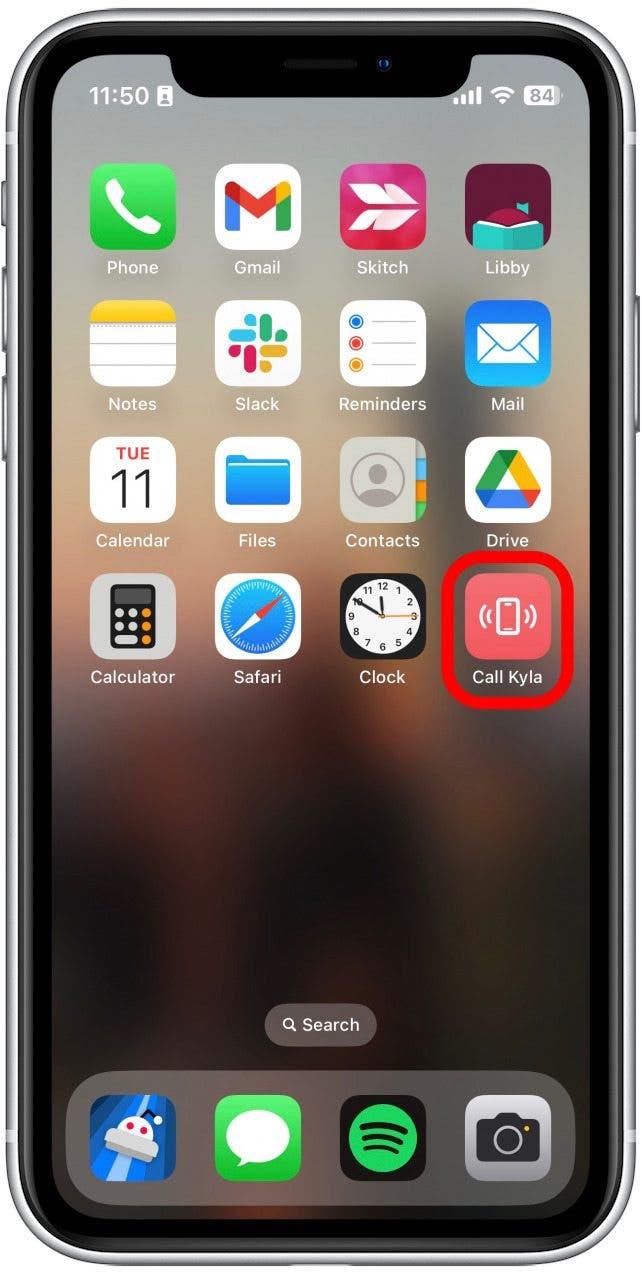iPhoneで電話をかけることはかつてないほど簡単になりました。過去には、スピードダイヤルは、友人や家族と連絡を取るための最速の方法でした。これで、お気に入りに連絡先を追加したり、ホーム画面に頻繁に連絡先を配置したり、親しい友人をすばやく呼び出すためのショートカットを作成したりできます。あなたの連絡先はただのタップであるので、iPhoneでスピードダイヤルの使用方法を見てみましょう。
1. iPhoneにお気に入りを追加します
私たちが知っているように、スピードダイヤルは過去のものです。代わりに、最新のスマートフォンにはすべて、かつてのスピードダイヤルなどを実行できる機能が含まれています。 iPhoneも例外ではありません。電話アプリでは、お気に入りに連絡先を追加できますリスト、それらを簡単に呼ぶことができます。プライマリ連絡方法を選択することもできるため、テキスト会話、電話、または1回のタップでFaceTime Callを開始することもできます。より多くのiPhoneショートカットと隠されたトリックについては、必ず無料のヒントにサインアップしてくださいニュースレター。 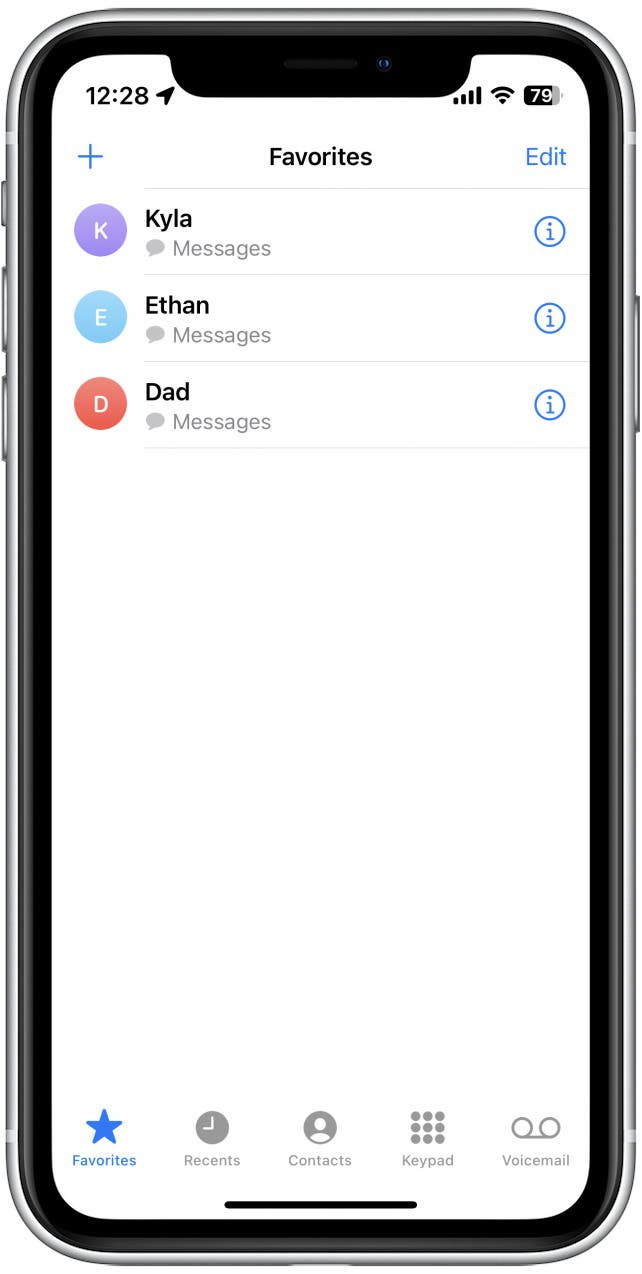
2.ウィジェットですぐに連絡先に到達します
ウィジェットがiOSに追加されて以来、a 便利な連絡先ウィジェットでは、ホーム画面または今日のビューで最も頻繁に連絡先を配置できます。ホーム画面に連絡先ウィジェットを配置することで、お気に入りの人と簡単に連絡できます。 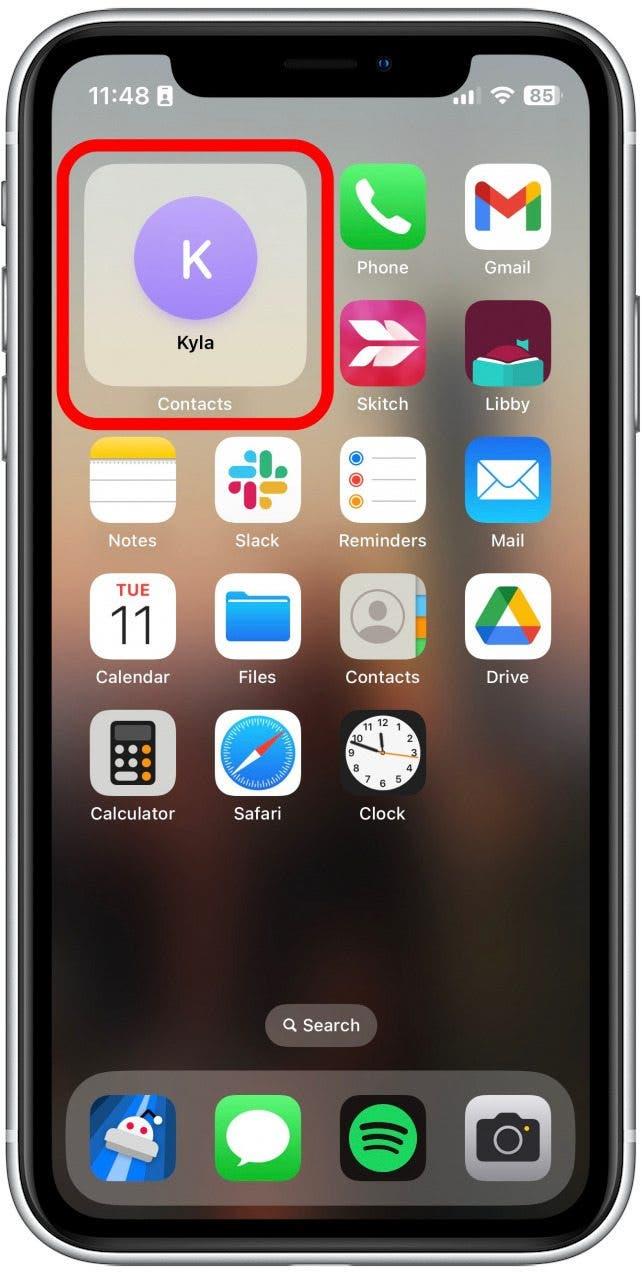
連絡先をタップすると、テキスト、コール、ファセティタイムのオプションを含む、最新のメッセージ、共有メモ、リンクなど、コンタクトカードが表示されます。 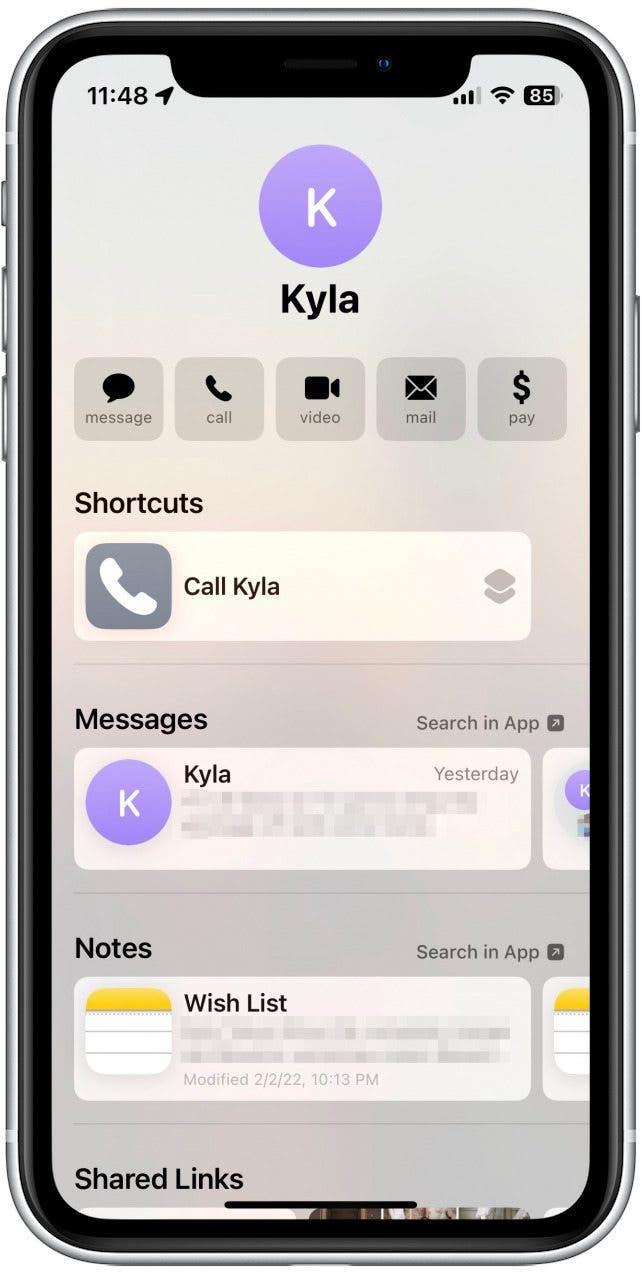
3.ショートカットを使用してホーム画面に連絡先を追加します
ショートカットアプリを使用して、選択した連絡先をすばやく呼び出すホーム画面にショートカットを追加することもできます。ホーム画面に連絡先を追加する方法は次のとおりです。
- ショートカットアプリを開きます。

- 右上隅のプラスアイコンをタップします。

- アクションの追加をタップします。
!["[アクションの追加]をタップします。"](data:image/svg+xml,%3Csvg%20xmlns='http://www.w3.org/2000/svg'%20width='0'%20height='0'%20viewBox='0%200%200%200'%3E%3C/svg%3E)
- 検索バーをタップ。

- call と入力し、連絡先のアクションをタップします。

- 青い連絡ボタンをタップ。

- 追加する連絡先を見つけてタップします。

- 画面の上部にあるショートカットの名前をタップします。

- 名前をタップに変更します。

- アイコンを選択してを選択して、アイコンを変更します。
!["[アイコン]を選択してアイコンを変更します。"](data:image/svg+xml,%3Csvg%20xmlns='http://www.w3.org/2000/svg'%20width='0'%20height='0'%20viewBox='0%200%200%200'%3E%3C/svg%3E)
- 電話アイコンを選択するか、別のアイコンを見つけて電話アプリを区別できます。

- 完了した満足したら。
!["満足しているときに[完了したタップ]をタップします。"](data:image/svg+xml,%3Csvg%20xmlns='http://www.w3.org/2000/svg'%20width='0'%20height='0'%20viewBox='0%200%200%200'%3E%3C/svg%3E)
- ショートカットの名前をもう一度タップし、をタップしてホーム画面に追加。

- add をタップします。
!["[追加]をタップします。"](data:image/svg+xml,%3Csvg%20xmlns='http://www.w3.org/2000/svg'%20width='0'%20height='0'%20viewBox='0%200%200%200'%3E%3C/svg%3E)
- これで、ホーム画面にショートカットを使用すると、いつでもタップして、選択した連絡先ですぐに通話を開始できます。

迅速に到達できるようにする各連絡先について、このプロセスを繰り返すことができます。
4. Siriを使用して、iPhoneのダイヤルを高速化します
Siriは、ほぼすべてのiOSユーザー向けの活用されていないツールです。 Virtual Assistantの最も便利な機能の1つは、Siriがすぐに電話をかけることができることです。 Hey Siriが有効になっている場合は、「ねえ、Siri、電話[連絡名]」と言ってください。Siriはすぐに電話をかけます。 Hey Siriが有効になっていない場合は、サイドボタンを押し続けてSiriをアクティブにして、上記のコマンドを繰り返します。迅速で、簡単で、数秒で連絡先に接続します。 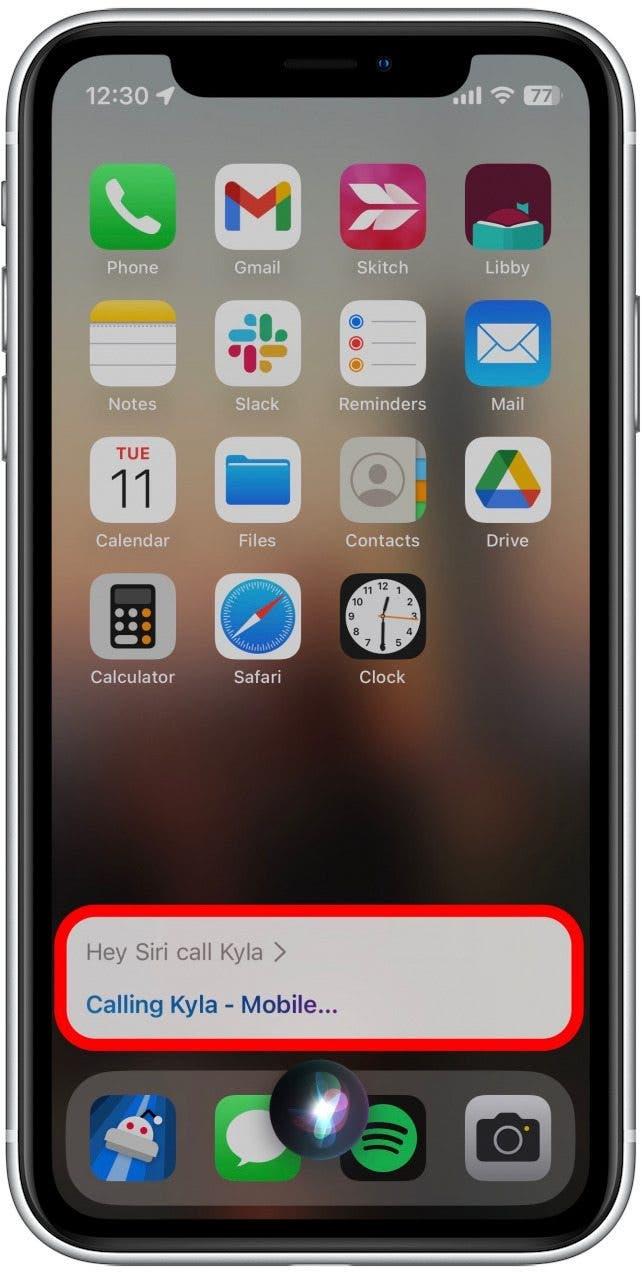
これで、iPhoneでスピードダイヤルを使用する4つの最良の方法を知っています!スピードダイヤルは覚えているとまったく同じではありませんが、お気に入りの人とすぐに連絡する方法はまだたくさんあります。

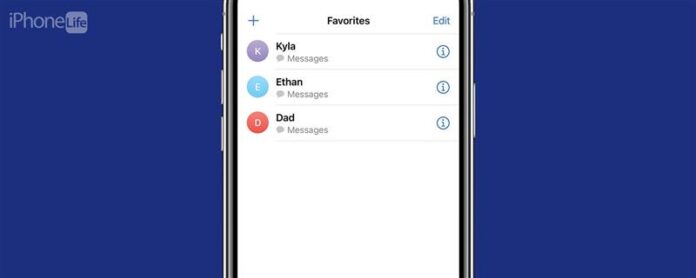
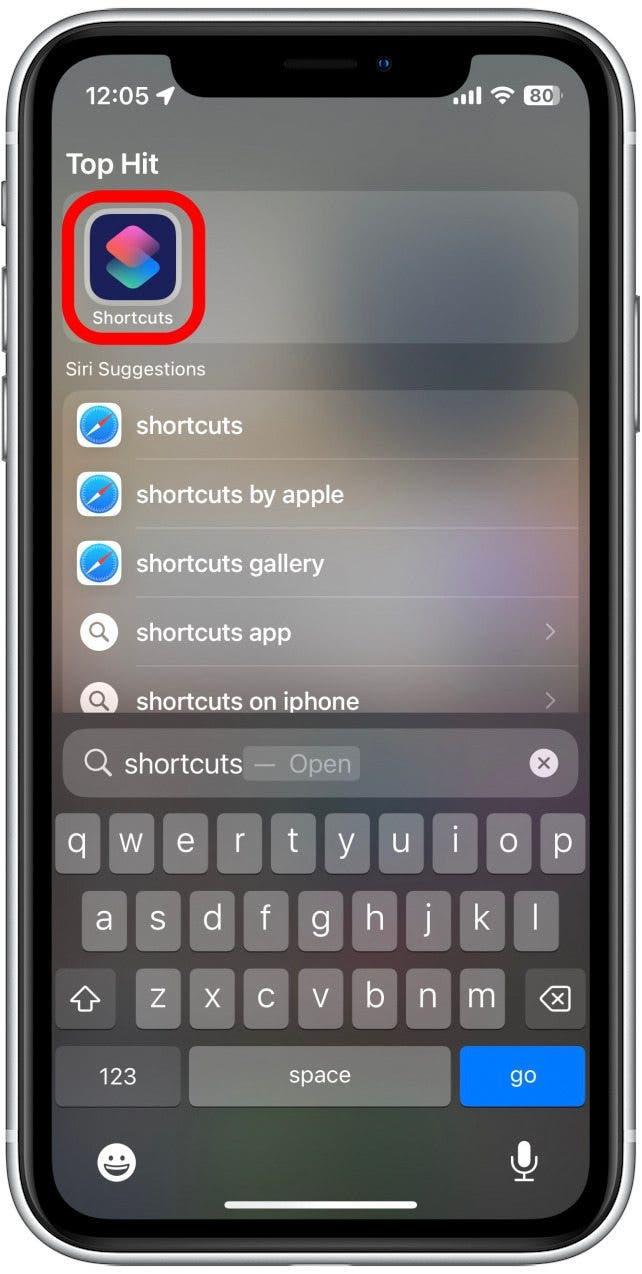
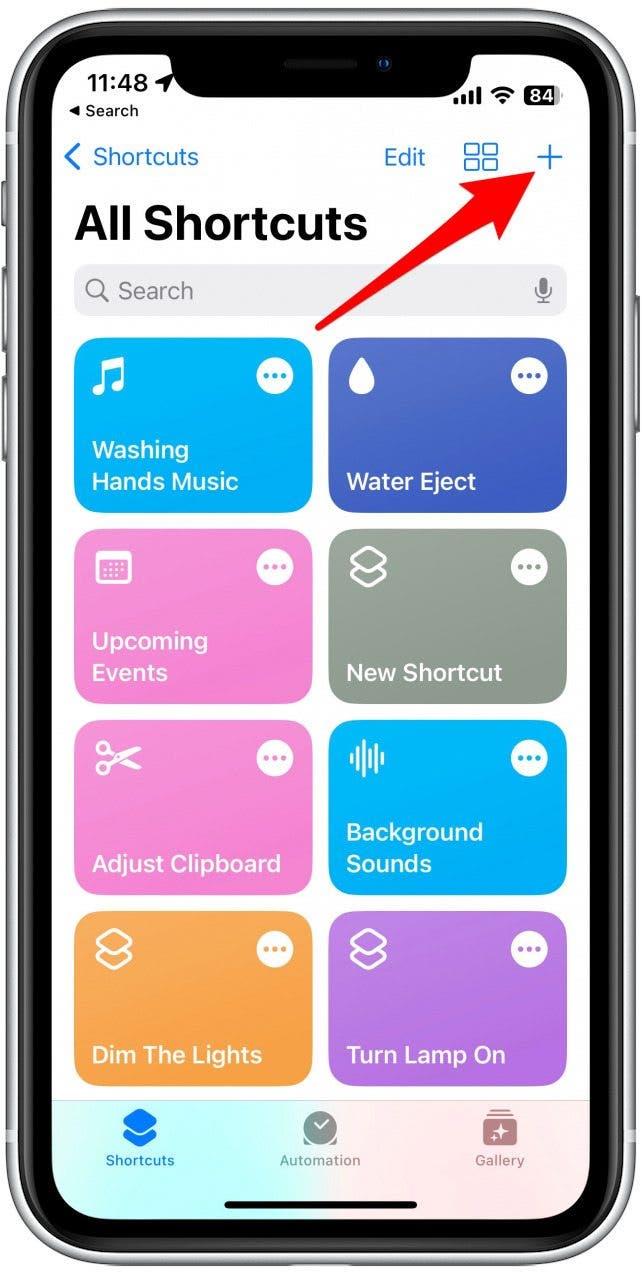
!["[アクションの追加]をタップします。"](https://img.iosapple.eu/How-To/Apps/939552321_33.jpg)
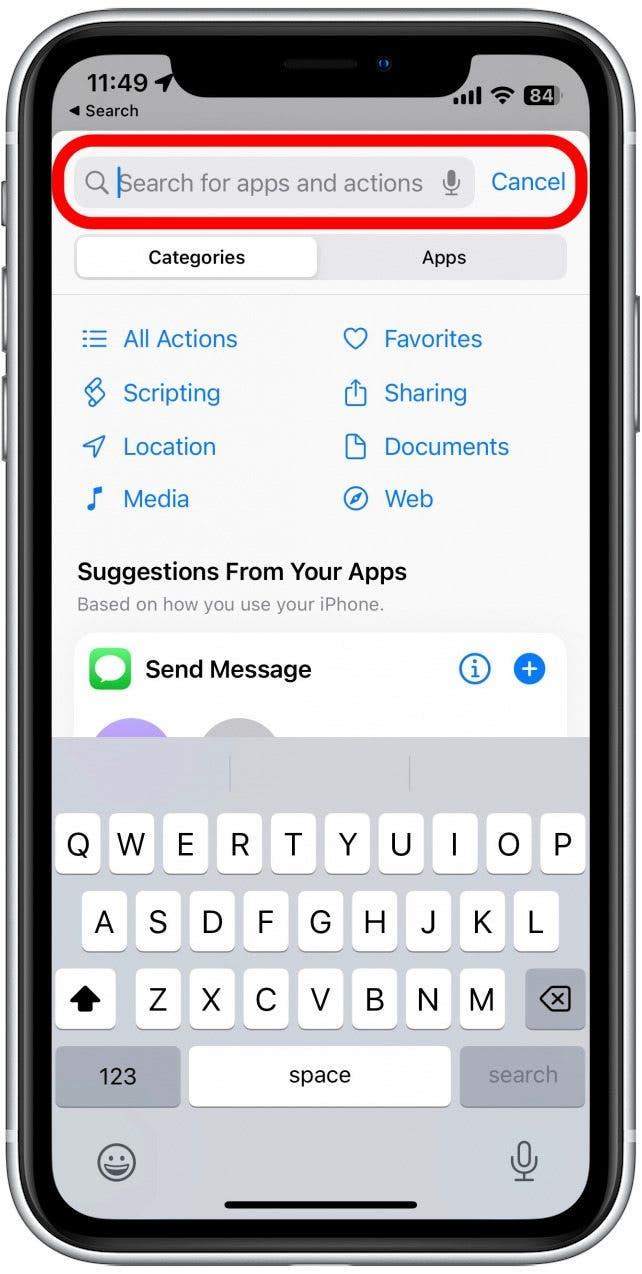
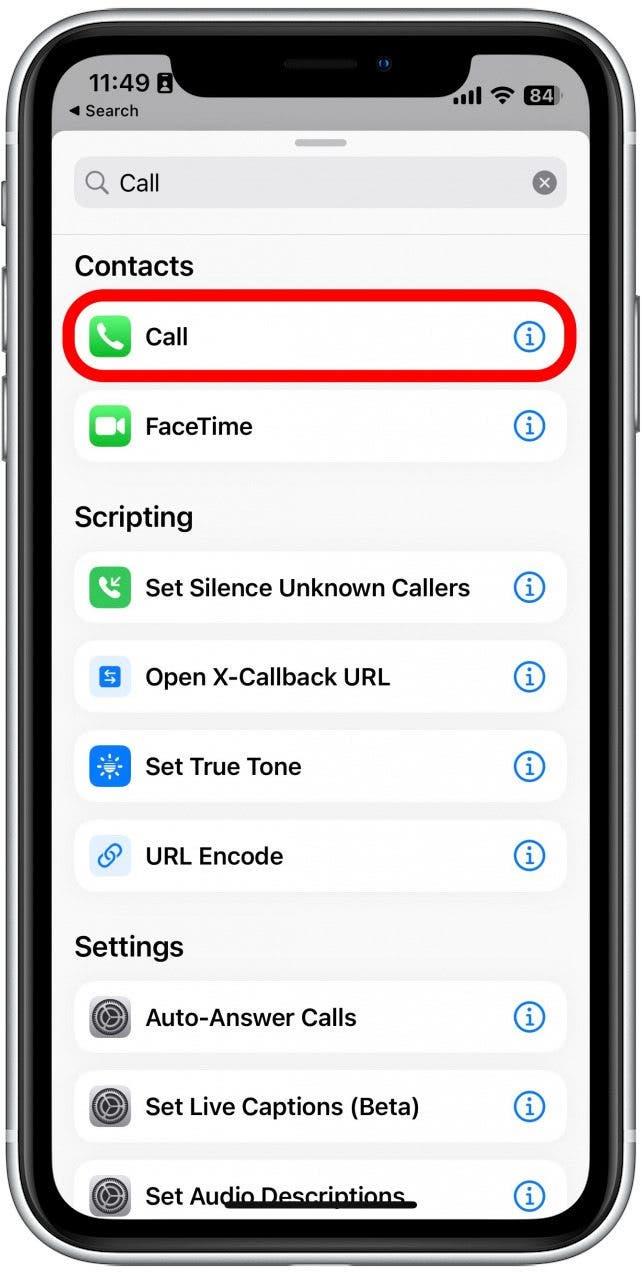
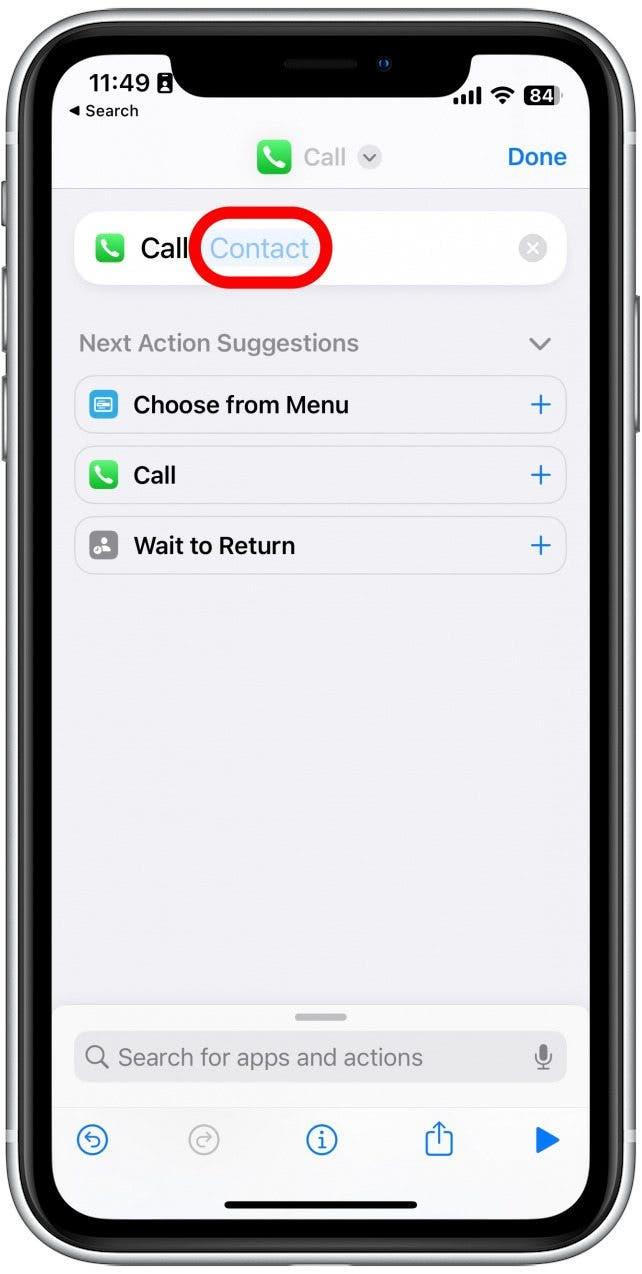
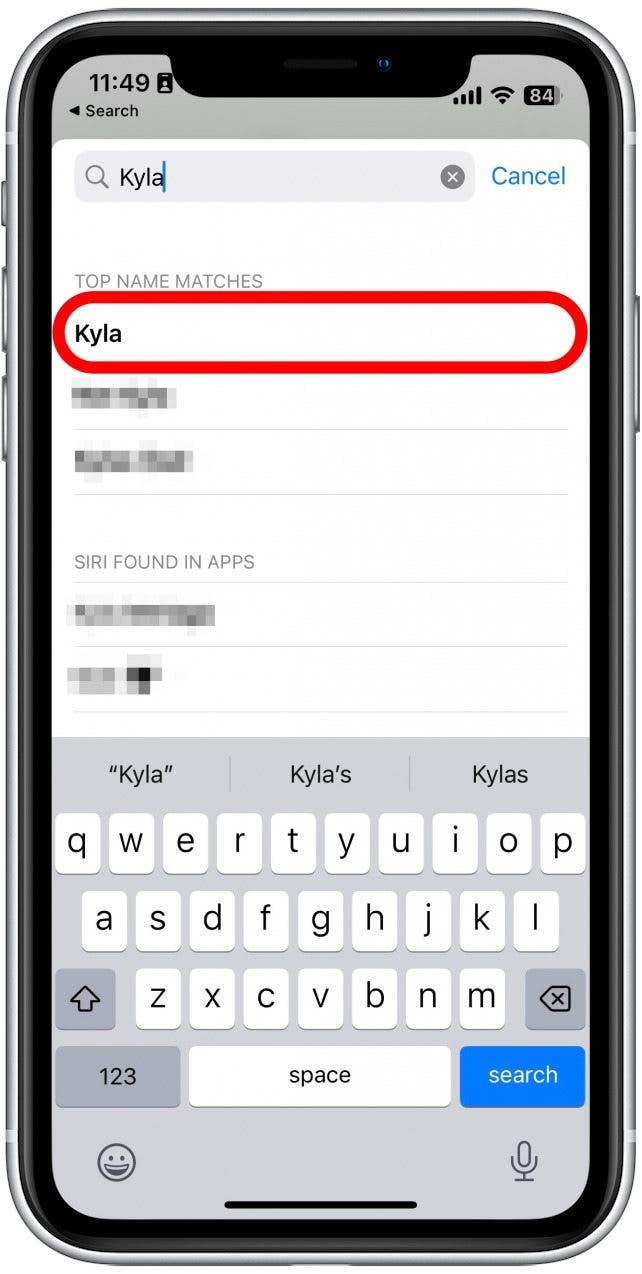
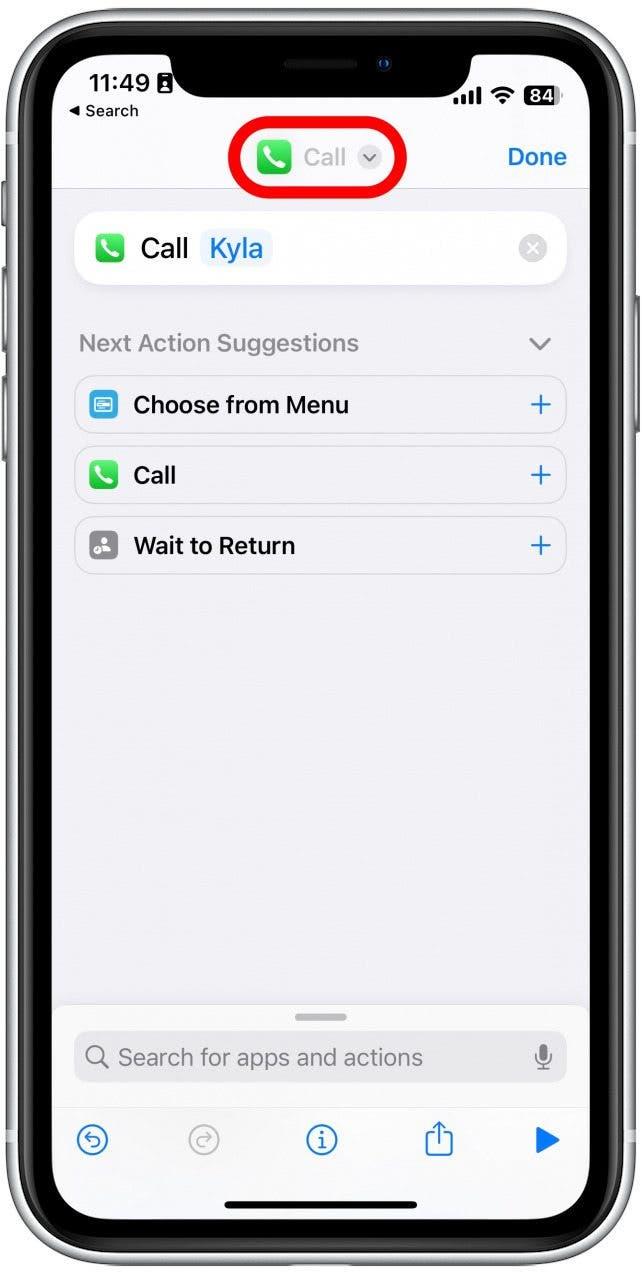
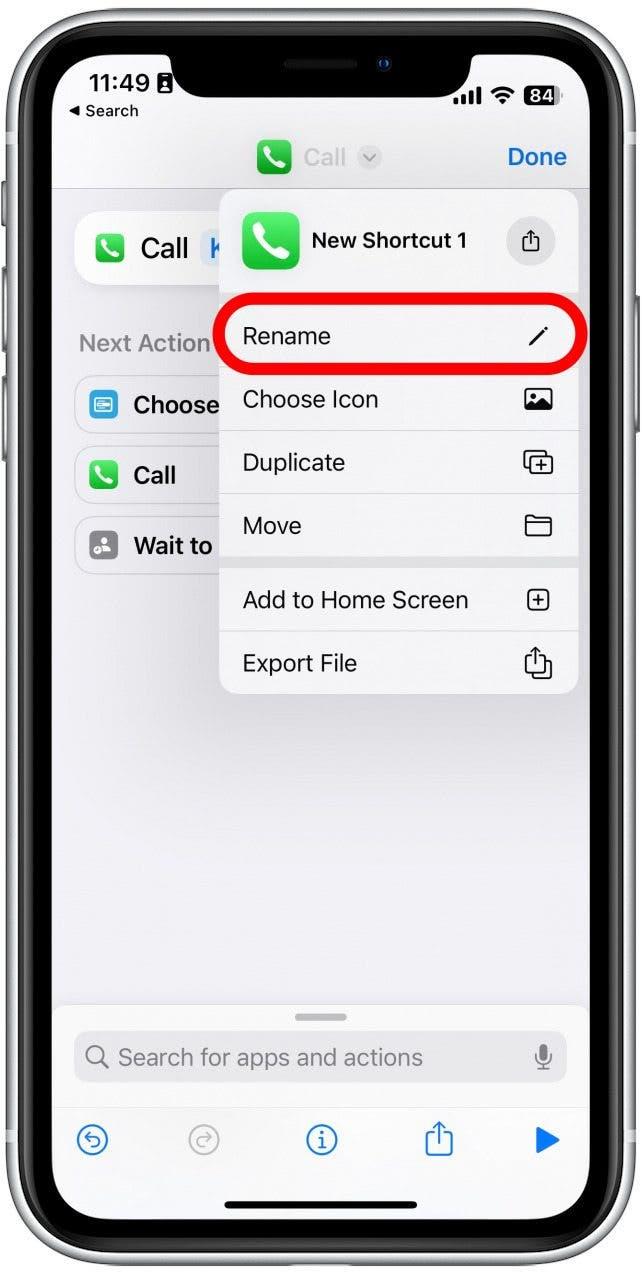
!["[アイコン]を選択してアイコンを変更します。"](https://img.iosapple.eu/How-To/Apps/939552321_57.jpg)
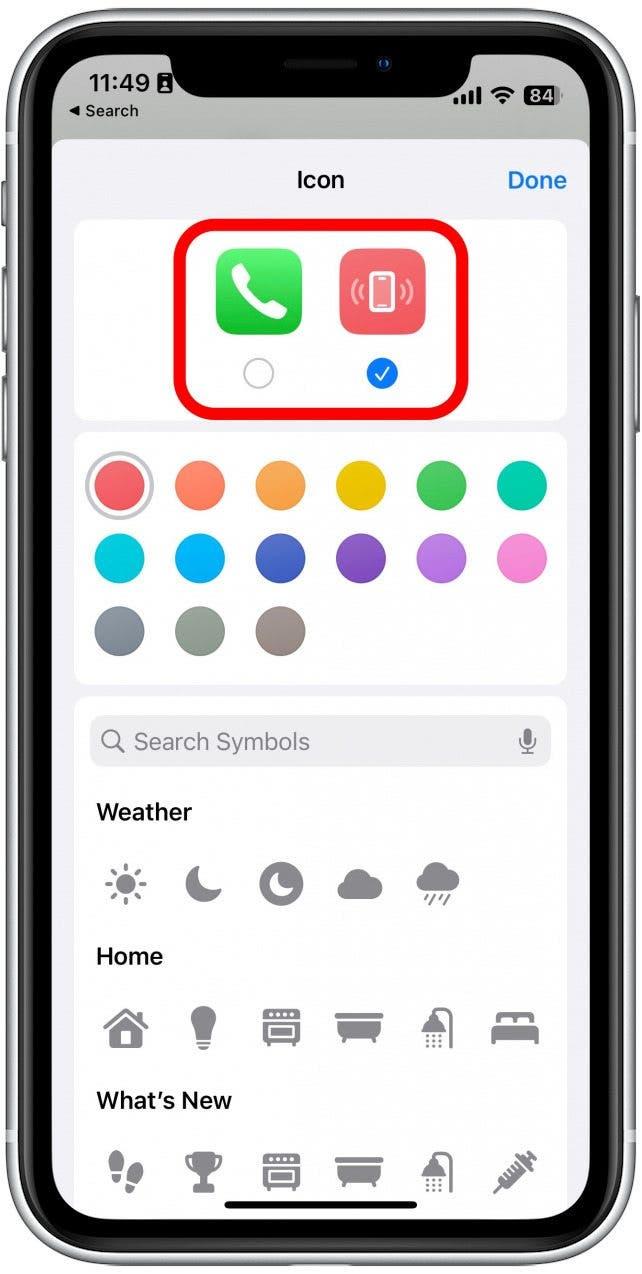
!["満足しているときに[完了したタップ]をタップします。"](https://img.iosapple.eu/How-To/Apps/939552321_65.jpg)
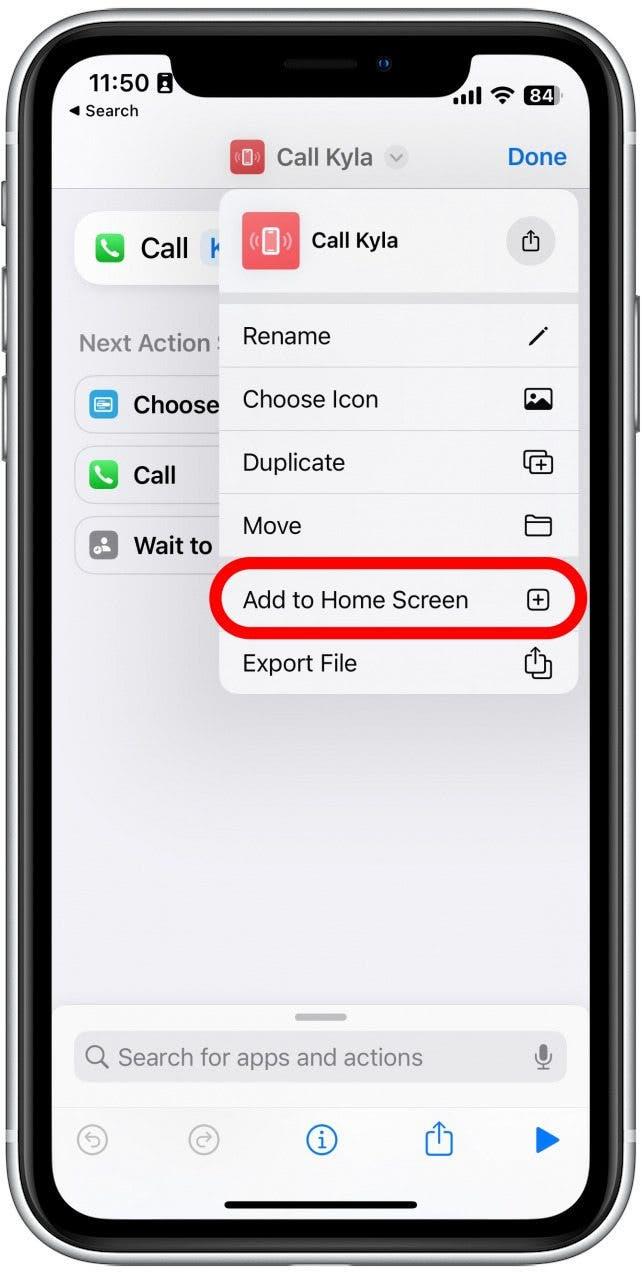
!["[追加]をタップします。"](https://img.iosapple.eu/How-To/Apps/939552321_74.jpg)